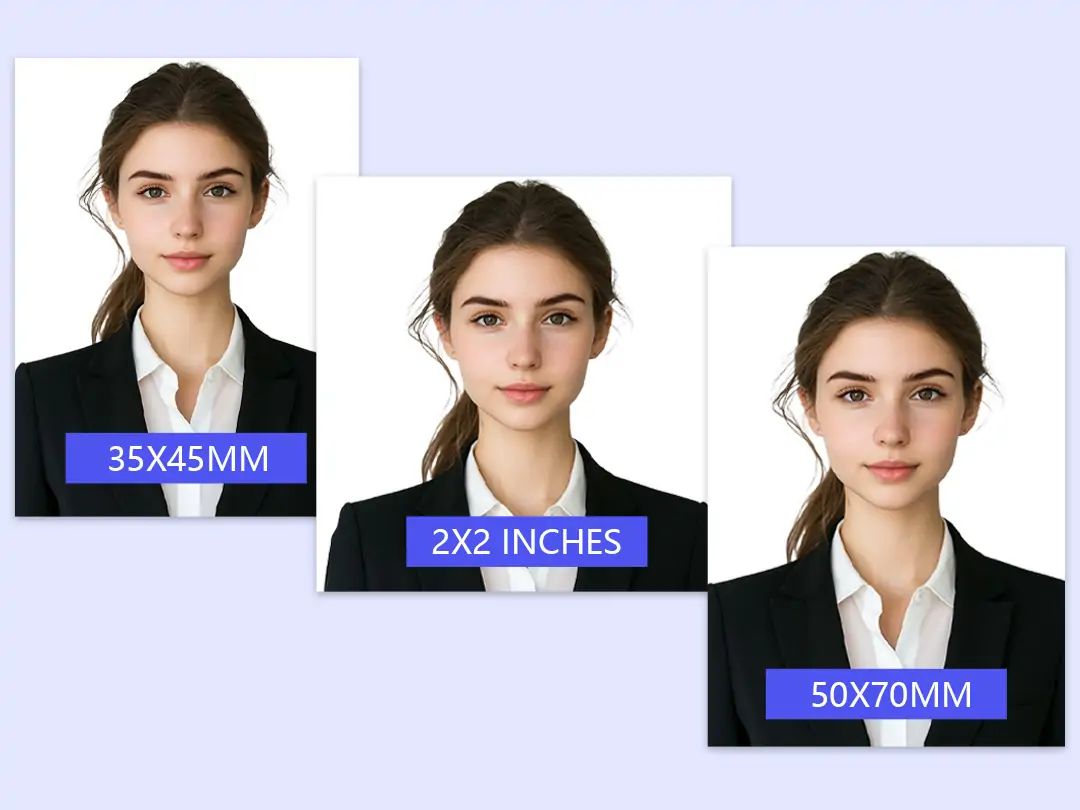trang đầu > Blog > Cách Xóa Râu Trong Ảnh: Hướng Dẫn Tối Ưu Về Việc Xóa Tóc Mặt Bằng AI
Cách Xóa Râu Trong Ảnh: Hướng Dẫn Tối Ưu Về Việc Xóa Tóc Mặt Bằng AI


Nội dung
Tại sao lại xóa râu trong ảnh?
Hướng Dẫn Từng Bước Để Xóa Râu Trong Ảnh Trực Tuyến
Tại sao chọn Pokecut's AI Beard Remover thay vì các phương pháp truyền thống?
Sẵn sàng để Biến Đổi Ảnh Của Bạn Ngay Lập Tức?
Tại sao lại xóa râu trong ảnh?
Một vẻ ngoài sạch sẽ khi không có râu giữ vai trò quan trọng trong giao tiếp số hiện đại. Đối với các chuyên gia chuẩn bị sơ yếu lý lịch hoặc hồ sơ LinkedIn, một công cụ AI tẩy râu đóng vai trò thiết yếu để thể hiện thói quen chăm sóc bản thân tỉ mỉ. Nghiên cứu cho thấy 78% các nhà tuyển dụng hình thành ấn tượng đầu tiên trong vòng 7 giây khi xem ảnh của ứng viên. Sự tò mò "tôi sẽ trông thế nào nếu không có râu" không chỉ mang tính cá nhân - đó còn là chiến lược nghề nghiệp. Công nghệ tẩy râu sử dụng AI của chúng tôi bảo tồn các đường nét tự nhiên trên khuôn mặt trong khi loại bỏ lông mặt không mong muốn, đảm bảo chân dung của bạn vẫn giữ được tính xác thực mà không làm giảm tính chuyên nghiệp.
Ba tình huống thực tế cho máy xóa râu AI
- Đảm bảo tuân thủ cho ảnh ID chính thức
Khi chụp ảnh chính thức cho hộ chiếu, thẻ ID hoặc visa, nhiều quốc gia yêu cầu các đặc điểm trên khuôn mặt của bạn phải rõ ràng và được chải chuốt gọn gàng. Trong một số trường hợp, không được phép có râu thấy rõ. Nếu bạn cần một bức ảnh ID không có râu nhưng không muốn thực sự cạo, một sản phẩm loại bỏ ria mép cung cấp giải pháp tiện lợi.
- Khám Phá Các Phong Cách Ảnh Cưới Khác Nhau
Đối với các chú rể, chụp ảnh cưới thường là một cơ hội để thử nghiệm với những diện mạo khác nhau. Một bộ râu có thể làm cho bạn trông trưởng thành hơn, trong khi gương mặt cạo nhẵn mang lại cảm giác trẻ trung. Với bộ lọc xóa râu, bạn có thể dễ dàng tạo ra cả hai phong cách mà không cần phải cạo.
- Vui Chơi Xã Hội Sáng Tạo với Bạn Bè
Việc loại bỏ râu bằng AI không chỉ thực tế - nó còn tuyệt vời cho giải trí xã hội. Thay đổi ảnh với bạn bè và loại bỏ râu của ai đó có thể dẫn đến những so sánh hài hước trước và sau, những biến đổi bất ngờ, và rất nhiều tiếng cười.

Hướng Dẫn Từng Bước Để Xóa Râu Trong Ảnh Trực Tuyến
Phương pháp 1: Công cụ Xóa Râu AI Pokecut Trực Tuyến
- Tải Lên Ảnh Của Bạn Truy cập vào công cụ Xóa Râu AI của Pokecut. Kéo và thả hình ảnh của bạn (hỗ trợ JPG/PNG/WebP) hoặc nhấp vào "Tải Lên Ảnh".
- Định Hình Chính Xác Điều chỉnh kích thước cọ bằng cách sử dụng thanh trượt. Cẩn thận tô lên các vùng râu mà thôi - tránh các khu vực không mục tiêu để ngăn ngừa biến dạng. Điều này rất quan trọng để duy trì độ tương đồng cao với khuôn mặt gốc.
- Xử Lý AI Nhấp vào "Xóa" để kích hoạt AI xóa râu mặt của chúng tôi. Trong vòng 10 giây, chứng kiến kết quả tự nhiên mà vẫn giữ được kết cấu da.
- Tinh Chỉnh & Tải Xuống Tải xuống kết quả HD. Hoặc vẽ lại và xóa để có kết quả xóa ria mép tốt hơn.
Phương pháp 2: Ứng dụng Pokecut không có bộ lọc râu
- Tải xuống Pokecut
Tải ứng dụng xóa râu Pokecut trên thiết bị di động của bạn, có sẵn trên iOS và Android
- Thẻ "Remover" và tải lên một bức ảnh
Mở ứng dụng và chọn tùy chọn "Remover" từ menu chính. Sau đó, tải lên bức ảnh bạn muốn chỉnh sửa từ thư viện ảnh trên điện thoại của bạn.
- Chải qua khu vực râu
Khi ảnh của bạn được tải lên, hãy chải khu vực râu bằng chế độ "Chính xác".
- Nhấp vào "AI Remover"
Nhấn "AI Remover". AI sẽ tự động xóa râu khỏi bức ảnh của bạn, mang đến cho bạn vẻ ngoài mới mẻ với bộ lọc không có râu.
- Lưu ảnh của bạn
Chờ giây và tải xuống ảnh của bạn mà không bị gián đoạn
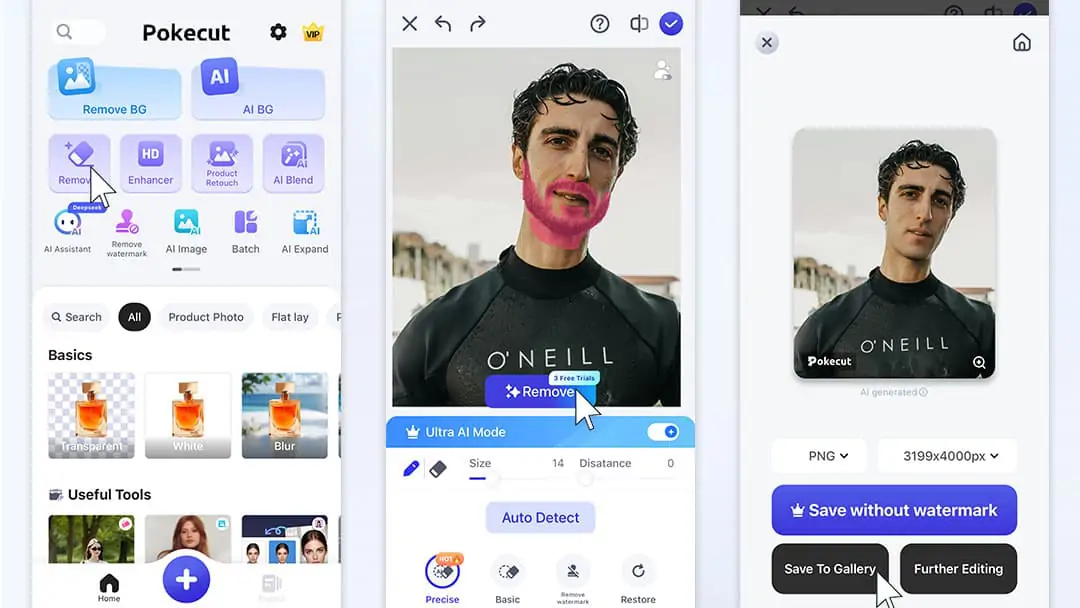
Phương pháp 3: Xóa râu bằng Adobe Firefly
- Truy cập vào Công cụ Tìm kiếm "Adobe Firefly miễn phí" và điều hướng đến trang chính thức. Nhấp vào "Điền Tạo" sau khi đăng nhập.
- Chuẩn bị Hình ảnh Tải lên ảnh của bạn qua khu vực được chỉ định. Sử dụng công cụ cọ để chọn vùng râu, điều chỉnh kích thước cọ cho các khu vực chi tiết.
- Tạo Dữ liệu AI Nhập "xoá râu" trong ô lệnh. Chọn từ 3 tùy chọn đã tạo, tinh chỉnh lựa chọn với "Giữ lại" cho các điều chỉnh cụ thể.
- Xuất Bản Cuối Cùng Tải xuống phiên bản ưa thích của bạn sau nhiều vòng tinh chỉnh.
Pokecut vs Adobe Firefly: Sự Khác Biệt Chính
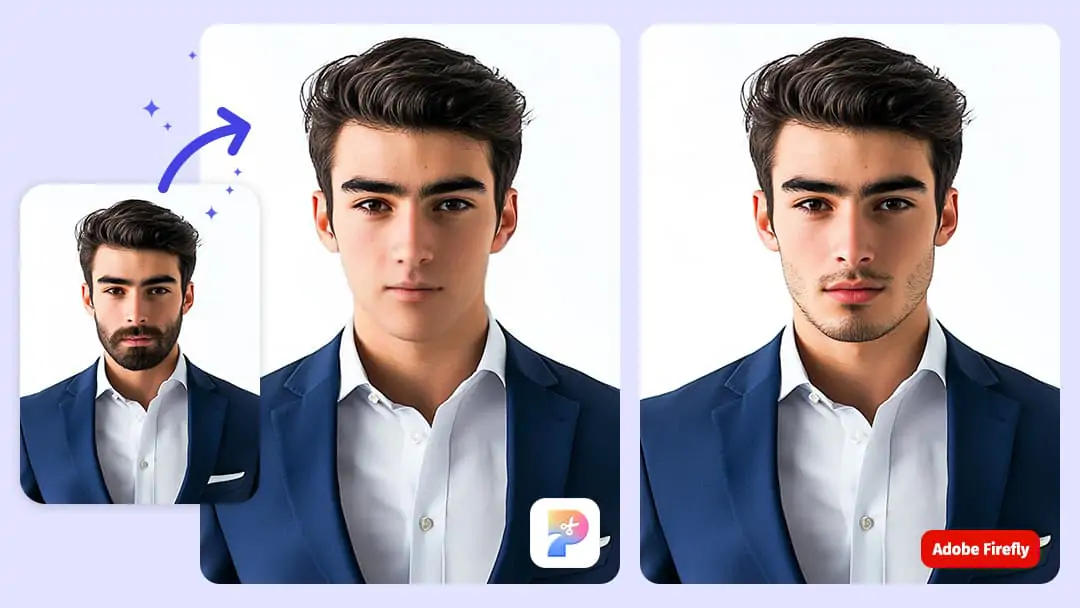
| Tính năng | Pokecut AI Beard Remover | Adobe Firefly |
|---|---|---|
| Chi phí | Hoàn toàn miễn phí | Đăng ký Premium |
| Tốc độ xử lý | 3-5 Giây | 30-60 Giây |
| Độ tự nhiên của đầu ra | Bảo tồn đặc điểm khuôn mặt | Mờ kết cấu thỉnh thoảng |
| Khả năng tiếp cận | Không cần đăng nhập | Cần tài khoản Adobe |
Đối với người dùng thông thường đang tìm kiếm cách xóa râu nhanh chóng, miễn phí từ ảnh, giải pháp trực tuyến của Pokecut nổi bật về tính thuận tiện và hiệu quả. Các nhà thiết kế chuyên nghiệp cần chỉnh sửa nâng cao có thể thích tích hợp của Firefly với Creative Cloud.
Tại sao chọn Pokecut's AI Beard Remover thay vì các phương pháp truyền thống?
Khác với các chỉnh sửa Photoshop tốn thời gian, các giải pháp loại bỏ râu bằng AI như Pokecut mang lại kết quả ngay lập tức mà không cần kỹ năng kỹ thuật. Bạn có thể sử dụng nó trực tuyến mà không cần tải xuống ứng dụng lọc không râu. Dưới đây là 4 ưu điểm nổi bật:
- Rào cản gia nhập thấp – Không cần kỹ năng chuyên môn
Việc loại bỏ râu bằng tay truyền thống thường đòi hỏi phải có chuyên môn về Photoshop hoặc phần mềm chỉnh sửa tương tự, bao gồm việc sử dụng các lớp, mặt nạ và công cụ retouch. Ngược lại, các công cụ loại bỏ râu bằng AI làm cho quá trình trở nên đơn giản: chỉ cần tải lên ảnh của bạn và để AI xử lý phần còn lại mà không cần kinh nghiệm chỉnh sửa.
- Xử Lý Nhanh – Tiết Kiệm Thời Gian và Tăng Cường Hiệu Quả
Chỉnh sửa thủ công đòi hỏi phải định hình cẩn thận, sửa chữa da và điều chỉnh chi tiết, thường mất mười phút hoặc hơn cho mỗi bức ảnh. Mặt khác, việc loại bỏ râu bằng AI hoàn thành công việc chỉ trong vài giây hoặc vài phút, cải thiện đáng kể hiệu suất - đặc biệt khi bạn cần xử lý nhiều bức ảnh cùng một lúc.
- Kết quả tự nhiên – Khôi phục chi tiết thông minh
Các thuật toán AI phân tích cấu trúc khuôn mặt và ánh sáng để tái tạo một cách thông minh các khu vực trước đây bị che khuất bởi lông mặt, chẳng hạn như da và môi. Điều này giảm thiểu rủi ro cho kết quả bị chỉnh sửa quá mức hoặc trông không tự nhiên, đảm bảo hình ảnh cuối cùng xuất hiện liền mạch.
- Chi phí hiệu quả – Lý tưởng cho các cá nhân và nhóm nhỏ
Việc thuê một chuyên gia chỉnh sửa ảnh để loại bỏ lông mặt một cách thủ công có thể tốn kém. Hầu hết các bộ lọc không có râu đều cung cấp bản dùng thử miễn phí hoặc có giá chỉ bằng một phần nhỏ so với chi phí chỉnh sửa thủ công, làm cho chúng trở thành một giải pháp tiết kiệm cho cả cá nhân và các nhóm nhỏ.

Quá trình "xóa ria mép khỏi ảnh trực tuyến" trở nên đơn giản chỉ với ba cú nhấp chuột, hoàn hảo cho những nhu cầu gấp như:
- Chỉnh sửa ảnh hồ sơ cuối phút
- Cập nhật hồ sơ trên mạng xã hội
- Thử nghiệm với sự tò mò "mình sẽ trông như thế nào nếu không có râu"
Câu hỏi thường gặp về Công cụ loại bỏ râu AI của Pokecut
Q: AI loại bỏ râu có thể xử lý râu dày không?
A: Có! Thuật toán của chúng tôi thích ứng với các mật độ khác nhau. Đối với lông mặt cực kỳ dày, hãy sử dụng các đường chải nhỏ hơn trong quá trình che phủ.
Q: Có bộ lọc "không râu" cho video không?
A: Hiện tại, cả hai công cụ đều tập trung vào hình ảnh tĩnh. Việc loại bỏ râu trong video cần phần mềm chuyên dụng.
Q: Làm thế nào để đảm bảo kết quả trông tự nhiên?
A: Tránh tô vẽ quá mức. Chỉ chọn những vùng râu để loại bỏ lông mặt trong giai đoạn che mặt.
Sẵn sàng để Biến Đổi Ảnh Của Bạn Ngay Lập Tức?
Cho dù bạn cần một vẻ ngoài chuyên nghiệp, được cạo râu sạch sẽ cho hồ sơ xin việc của mình, muốn thử nghiệm với phong cách của mình, hay chỉ đơn giản là vui vẻ với bạn bè, AI Beard Remover của Pokecut khiến mọi thứ trở nên dễ dàng. Không cần tải xuống ứng dụng bộ lọc không râu, không cần công cụ phức tạp—chỉ cần tải ảnh của bạn lên và thấy sự thay đổi trong vài giây. Trải nghiệm tương lai của chỉnh sửa ảnh và thể hiện khuôn mặt tốt nhất của bạn ngay hôm nay!
Hãy thử ngay bây giờ và khám phá xem việc có được vẻ ngoài bạn muốn dễ dàng như thế nào—ngay lập tức.
 POKECUT
POKECUTCopyright © 2025 Pokecut All Rights Reserved.